Byd3viL*
Site Sahibi


Mesaj Sayısı : 220
Kayıt tarihi : 27/05/10
Nerden : İstanbul / Üsküdar / Ünalan Mah
Doğum tarihi : 24/01/91
Cinsiyet : 
Reklam : 
Resme Tıklayarak İletişime Geçiniz. ( Msj Yoluyla )
 |  Konu: Her Tür Video ve Fotoğraflar üzerinde çalışma(CyberLinkPowerDirector5- Konu: Her Tür Video ve Fotoğraflar üzerinde çalışma(CyberLinkPowerDirector5-  Çarş. Haz. 02, 2010 2:35 pm Çarş. Haz. 02, 2010 2:35 pm | |
| Her türlü film ve fotoğraflarınız üzerinde kesme, bölme,
yapıştırma, ses ekleme, herhangi bir yerine çeşitli şekillerde yazı ve
daha birçok ekleme ve değişiklik yapabilirsiniz.
Ayrıca videolar arasında geçiş yaparken, videolar
başlarken veya biterken çeşitli efektler ve yazı ekleyebilirsiniz.
Yaptığınız çalışmaları birçok türden bilgisayarınıza
kayıt edebilir ve CDRW aracılığıyla CD'lere aktarabilirsiniz.
Videolarınız ve Fotoğraflarınız için daha birçok şey
yapabileceğiniz, birçok programı kullanarak yapabildiğimiz şeyleri tek
programla yapacağınız bir program.
CyberLink PowerDirector 5.0 versiyonu kendi sitesinden
kaldırıldığı için yeni versiyonunun linkini veriyorum. (Resimlerdeki
anlatım 5.0 versiyonuna aittir)
[Linkleri görebilmek için üye olun veya giriş yapın.]
Bu programın resimli anlatımı tamamıyla benim hazırlamış
olduğum bir çalışma olup hiçbir yerde ne böyle nede buna benzer bir
çalışma bulunmamaktadır.
Şimdi programı çalıştırıp ve karşımıza gelen ekranda
aşağıda gösterdiğim yolu takip ediniz.
[Linkleri görebilmek için üye olun veya giriş yapın.]
Ben video üzerinde çalışmamı anlatacağım, fotoğraflar üzerinde de
çalışabilirsiniz. Ben burada bir video, bir resim ve diğer aşamalarda da
birer eklemeler yaptım, siz arka arkaya birkaç video, müzik, resim,
efekler vb. ekleyebilirsiniz.
[Linkleri görebilmek için üye olun veya giriş yapın.]
Yukarıdaki resimde de görüldüğü gibi benim eklemiş olduğum 1 video, 1
resim ve 2 müzik (2 müzik yerine kendi ses kaydınızı ekleyebilirsiniz)
bulunmakta, siz isterseniz çalışmanıza bunlardan birini veya hepsini
seçebilirsiniz.
[Linkleri görebilmek için üye olun veya giriş yapın.]
Yukarıda da görüldüğü gibi bu kısımda renkler ile oynayabilirsiniz. Ben
videonun eklediğim kısmına siyah beyaz bir görünüm verdim, tabi siz
diğer renklenme ayarlarını seçebilirsiniz.
[Linkleri görebilmek için üye olun veya giriş yapın.]
Yukarıda fotoğraf eklediğim kısma bir başka videoda ekleyebilirsiniz.
Eklediğiniz görünümü görüntü üzerinde istediğiniz noktaya
sürükleyebilir, büyültüp küçültebilirsiniz.
[Linkleri görebilmek için üye olun veya giriş yapın.]
[Linkleri görebilmek için üye olun veya giriş yapın.]
Yukarıda anlattığım tüm eklemelerde eklemelerin başından veya sonundan
tutarak istediğiniz kadar azaltıp, uzatabilirsiniz veya parça parça
ekleyebilirsiniz. Bunlardan video ve ses uzantılı eklemeler başından
veya sonundan yaptığımız azaltmalarda azalttığımız kısmı keser, eğer
uzatmak istersek bunu yapamayız ancak yeniden ekleyebiliriz.
Bütün eklemelerimiz bittikten sonra eğer alt alta birçok ses eklediysek
bunların birbirine karışmamasını istiyorsak alttaki resimde görünen
kısma tıklayarak ses ayarlarını yapabiliriz.
[Linkleri görebilmek için üye olun veya giriş yapın.]
Aşağıdaki kısımda üç kısımda bulunan sesin hangisinin nerede kısıp
açacağımızı yapacağımız yerdir. Videonun neresinde hangi sesin olmasını
istiyorsak videonun o kısmına gelip burayı açarak istediğimiz sesi açıp
diğerlerini kısabiliriz veya hepsini açıp kısabiliriz.
Buradan çıkmak için ise (X) işaretine tıklıyoruz.
[Linkleri görebilmek için üye olun veya giriş yapın.]
Bütün eklemelerimiz ve ayarlarımız bittikten sonra şimdi kayıt kısmına
gelelim.
[Linkleri görebilmek için üye olun veya giriş yapın.]
[Linkleri görebilmek için üye olun veya giriş yapın.]
[Linkleri görebilmek için üye olun veya giriş yapın.]
[Linkleri görebilmek için üye olun veya giriş yapın.]
Yukarıdaki resimdeki kayıt yeri CyberLink programı kurulurken kendisi
otomatik olarak “ C ”nin içine “MyWorks” klasörü oluşturuyor. Bu klasör
program içerisinde ne tür kayıp (video kayıt etmek, videodan fotoğraf
çekip kayıt etmek vb.) yaparsak yapalım kendisi otomatik olarak buraya
kayıt etmek istiyor tabi istersek biz bu yolu değiştirebiliriz. İşlem
bittikten sonra kayıt ettiğiniz yere gidip hazırlamış olduğunuz
videonuzu izleyebilirsiniz.
Ben video üzerinde çalışmamı hazırladım tabi siz isterseniz
fotoğraflarınızı arka arkaya ekleyip çeşitli efektler vererek veya video
çekimlerinizi arka arkaya ekleyip çalışmalar hazırlayabilirsiniz.
Şimdi programın videomuz üzerindeki bir görüntünün
fotoğrafını çekme özelliğini anlatacağım
[Linkleri görebilmek için üye olun veya giriş yapın.]
[Linkleri görebilmek için üye olun veya giriş yapın.]
[Linkleri görebilmek için üye olun veya giriş yapın.]
[Linkleri görebilmek için üye olun veya giriş yapın.]
Yukarıdaki yolu takip ederek çekmiş olduğunuz fotoğrafı daha öncede
bahsettiğim gibi program kurulum esnasında oluşturduğu " C "nin içine
kayıt etmiş olduğu "MyWorks" klasörüne fotoğrafınızı kayıt ediyor,
buradan çekmiş olduğunuz fotoğrafınıza ulaşabilirsiniz.
NOT: Bazen bu "MyWorks" klasörünü "D" sürücüsünün içine de kayıt
edebiliyor.
Bu kısımda ise programın videomuzu parçalara bölme
özelliğini anlatacağım
[Linkleri görebilmek için üye olun veya giriş yapın.]
[Linkleri görebilmek için üye olun veya giriş yapın.]
[Linkleri görebilmek için üye olun veya giriş yapın.]
Bu şekilde videomuzun istediğimiz yerinden istediğimiz kadar
kesebiliriz.
Sizlere yardımcı olabildimse ne mutlu bana yinede takıldığınız birşey
olursa yardımcı olmaya çalışırım.
Hepinize kolay gelsin.
VCD, DVD ve SVCD formatında CD'ye kayıt etmeyi resimler sığmadığı
için aşağıda anlattım.
En son Orhan Akyol tarafından Çarş. Haz. 02, 2010 2:41 pm tarihinde değiştirildi, toplamda 1 kere değiştirildi | |
|
Byd3viL*
Site Sahibi


Mesaj Sayısı : 220
Kayıt tarihi : 27/05/10
Nerden : İstanbul / Üsküdar / Ünalan Mah
Doğum tarihi : 24/01/91
Cinsiyet : 
Reklam : 
Resme Tıklayarak İletişime Geçiniz. ( Msj Yoluyla )
 |  Konu: Geri: Her Tür Video ve Fotoğraflar üzerinde çalışma(CyberLinkPowerDirector5- Konu: Geri: Her Tür Video ve Fotoğraflar üzerinde çalışma(CyberLinkPowerDirector5-  Çarş. Haz. 02, 2010 2:41 pm Çarş. Haz. 02, 2010 2:41 pm | |
| Benim yukarıda anlattığım .mpeg1 formatında bir kayıttı ve bu kayıtı
daha sonra VCD ortamında CD ye kayıt yapabilirsin. Görüntüde hiçbir
bozulma yaşanmıyor aksine eğer istersen ince ayarlarla oynayıp istediğin
kısımdaki renk tonlarıyla oynayarak daha açık veya koyu renklerde
yapabilirsin. Ancak yüksek formattaki bir kayıtı daha düşük bir formatta
kayıt edersen tabi görüntü kalitesinde düşme olur.
Bende sana ilginden dolayı teşekkür ederim.
YUKARIDA RESİM KOYACAK YER KALMADIĞI İÇİN BURADAN
DEVAM EDİYORUM
Son olarak hazırlamış olduğumuz videomuzu direk VCD olarak CD'ye
aktarılmasını anlatıcağım.
Diğer formatlarda bilgisayarımıza kayıt
etmeyi yukarıda anlatmıştım.
İlk önce Boş CD mizi bilgisayarımıza koyuyoruz.
Yukarıda anlattığım gibi videomuzu hazırladıktan sonra aşağıdaki yolu
takip ediyoruz. Ben burada aşağıdaki anlatımda yalnızca bir videoyu
ekledim.
[Linkleri görebilmek için üye olun veya giriş yapın.]
CD'ye yazma işlemi bittikten sonra VCD miz hazır durumdadır.
| |
|
